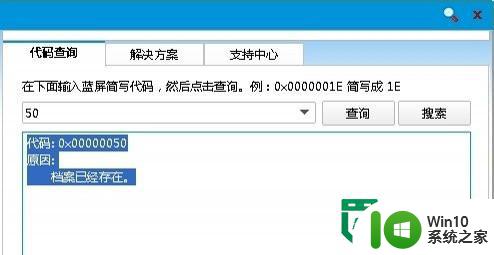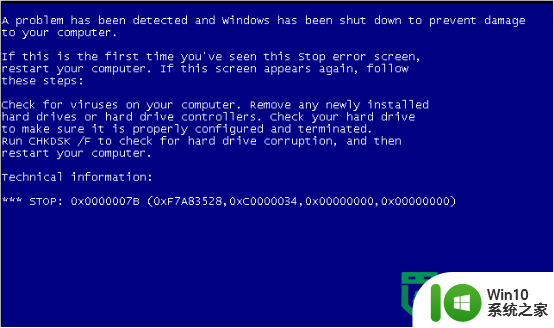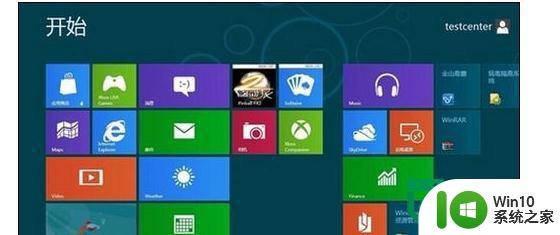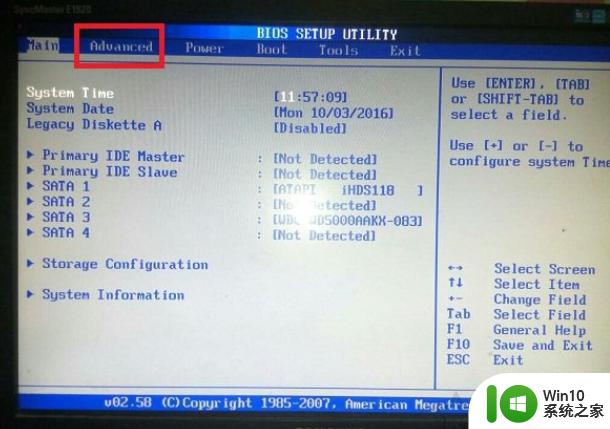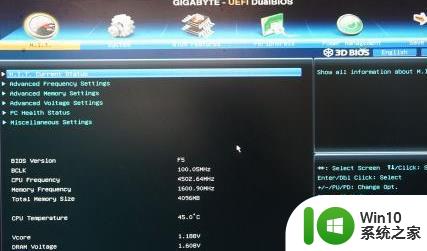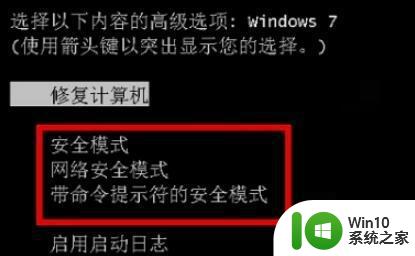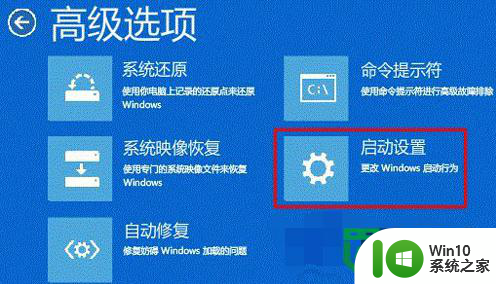win8蓝屏重启修复方法 win8蓝屏错误代码如何解决
Win8蓝屏错误代码是许多Windows用户都曾遇到过的问题,而蓝屏问题往往会让人感到焦虑和困惑,对于这些错误代码,我们并不必过分担心,因为有许多有效的方法可以帮助我们解决这些问题,让我们的电脑重新恢复正常运行。接下来我们将介绍一些Win8蓝屏重启修复方法,帮助大家更好地处理这些错误代码。
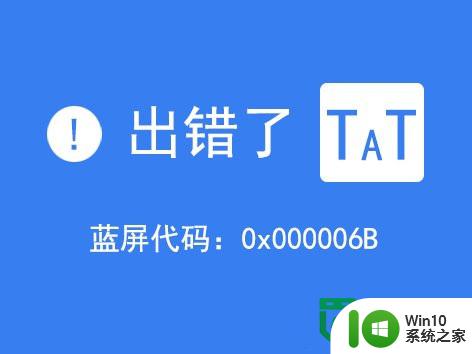
win8蓝屏错误代码如何解决:(一键u盘装win8系统)
由于Win8的强劲内在以及良好的外部呈现,在众多新诞生的硬件环境下有着卓越的表现,即便是老旧的硬件在合理的产品支持服务期内也能得到良好的驱动支持,使得他们在Win8下继续发光发热。同时想看到Windows蓝屏也不容易了。
但是由于一些原因,我们可能会安装一些并不兼容Win8 的驱动在这个新的系统下(测试或者挑战),或者一些你需要远程支持的朋友或者亲人在错误的安装了一些不合适的软件导致了系统的蓝屏。由于Win8 的新蓝屏界面比较Q,因此单纯让您的朋友或者亲人给您描述这个信息似乎没有入口(当然新的蓝屏也减少了普通用户对PC的恐惧感,一般情况下Win8的自愈体系能够完成并修复来自于软件以及非硬件损坏的问题。
但是一旦蓝屏了,这么Q的样子总在那放着可能也不是个解决问题的办法,在接到远程求助的亲朋无论是电讯还是邮件什么的询问的时候需要一种简单的方式来还原一下蓝屏背后的一些事情。
因为遇到Win8蓝屏实属不容易,下图的例子来自于微软提供的一个手动生成测试蓝屏的方法。
Figure 一:
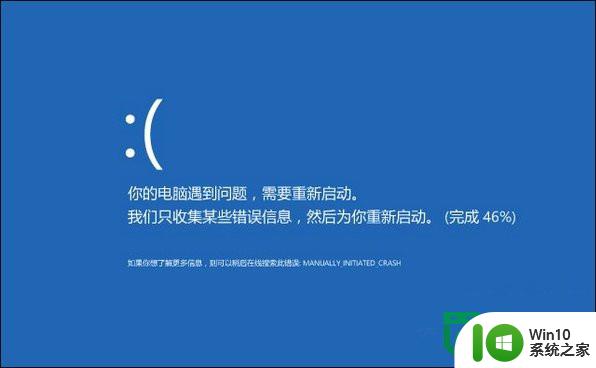
通常情况下,我们在Win8下会看到这样的蓝屏界面。
上图的完成百分比是在生成dmp文件的进度,下面的小字(Bug Check String)是发生错误的大致类别,我们可以通过它来进行搜索寻找原因。
通过进度达到100%,计算机重启,然后进入到正常状态,同时提示这样的信息。
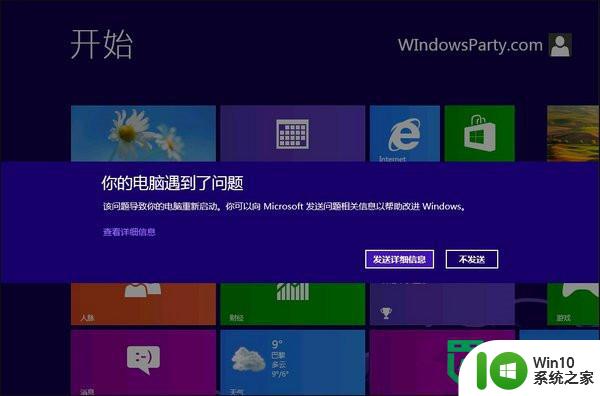
Figure 二:
您的电脑遇到了问题。
我们可以通过查看详细信息来获得更多信息。
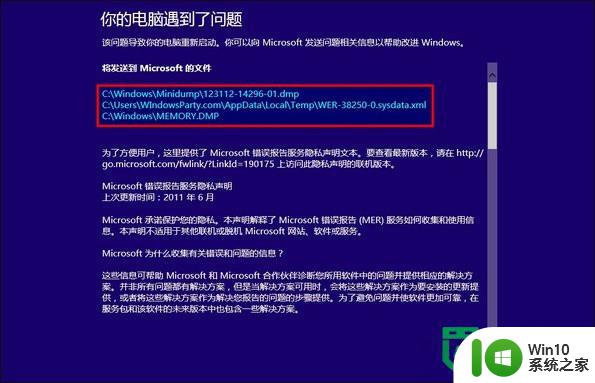
Figure 三:
高亮部分提供了关键文件的信息。
虽然默认情况下Win8 提供的是一个自动内存转储,但是对于较为明确出错内存地址范围的环境下还是提供迷你Dmp(Minidump)文件的。
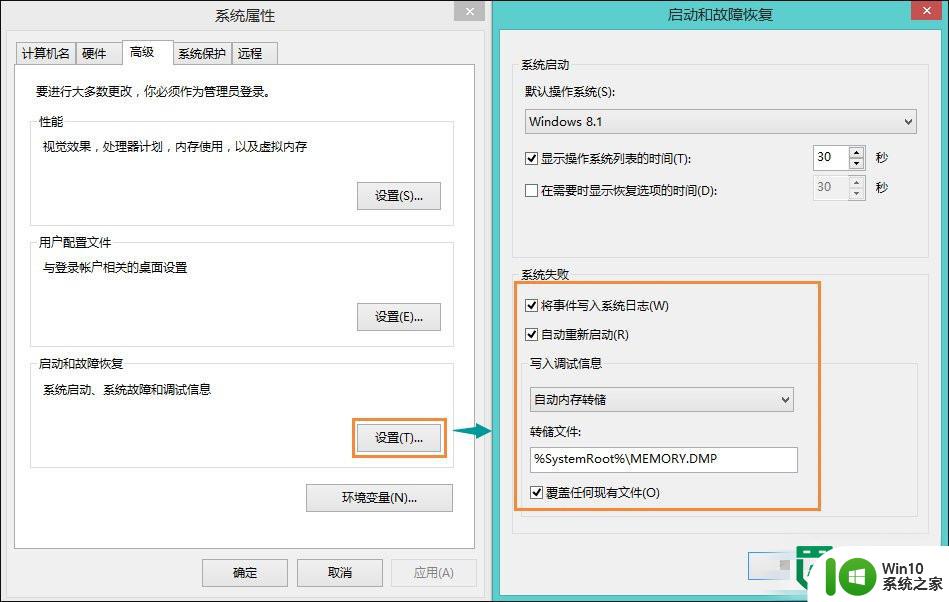
Figure 四:
默认情况下Win8 提供的系统失败,调试信息的选项。
紧接着我们可以通过Figure 3所提供的文件进行系统失败原因的诊断,可以将这三个文件打包上传到Skydrive给能够帮您分析的朋友进行处理,或者直接点击“发送详细信息”到微软公司的错误报告收集服务器得到来自微软日后的解决方法,当然也可以自己动手分析这个错误转储文件。
对于远程求助您的亲朋他们所具有的一些储备可能并不能提供给你更多的信息来完成这一些列的答疑解惑,这里面介绍一款不错的的第三方工具“BlueScreenView”,他可以轻易的还原出当时故障时候的蓝屏界面,以及尽可能详细的展示可能导致崩溃的文件和内存地址。对于找到大多数蓝屏的原因是在是帮助很多。
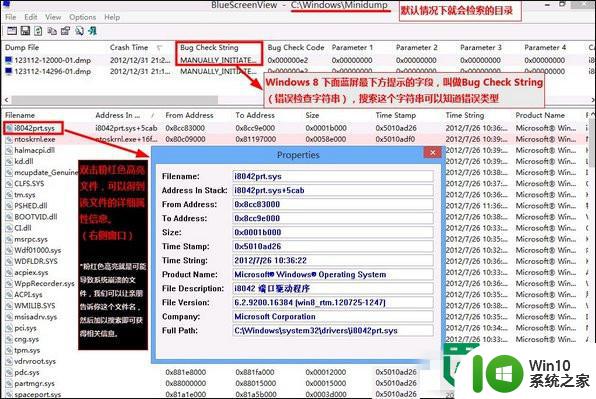
1、打开BlueScreenView就可以直接得到迷你dump文件的分析查看结果。
2、同时我们也可以这样来还原“经典”的蓝屏样式。
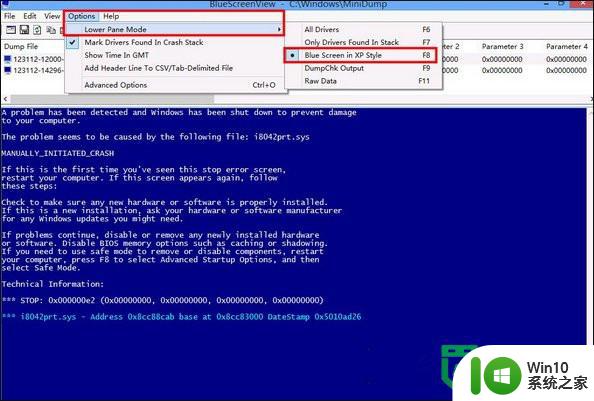
3、按下F8键可以这样查看到经典蓝屏界面,以及原生态数据。
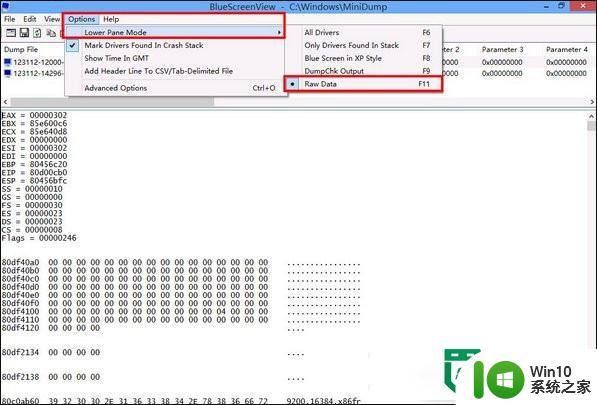
4、按下F11 可以得到原生态数据。
5、当然对于亲朋所需要解决的问题在案例五的展示就已经完全可以搞定了,通过电话或者彩信什么的方式发送给你,一般来说蓝屏的原因与深浅就一目了然了。
以上就是win8蓝屏重启修复方法的全部内容,有需要的用户就可以根据小编的步骤进行操作了,希望能够对大家有所帮助。